
Jeśli masz dość grania lub chcesz na zawsze odinstalować grę Minecraft ze swojego urządzenia z innych powodów, istnieje szereg kroków, które będziesz musiał wykonać zgodnie z posiadanym systemem operacyjnym.
Kroki, aby odinstalować Minecraft na zawsze w systemie Windows
Pozbądź się tej gry wideo na komputerze z systemem Windows To bardzo prosteW rzeczywistości możesz zobaczyć krok po kroku, jak to osiągnąć.
Kopia zapasowa (opcjonalnie)
Jeśli chcesz na zawsze odinstalować Minecrafta z komputera, ale chcesz zapisać swoje gry, pierwszą rzeczą, którą powinieneś zrobić, jest kopia zapasowa. Aby to zrobić, naciskasz klawisze „Zdobyć + R.”Aby otworzyć systemowy executor, w którym należy wpisać komendę „% Dane aplikacji%” i naciśnij Wchodzić.
Następnie otwórz folder gry o nazwie „.Minecraft” i wykonaj kopię folderu „Zapisuje”, które będziesz musiał wkleić w innym miejscu. Gdy zechcesz użyć go ponownie, wystarczy umieścić go na nowym sprzęcie.
Odinstaluj regularnie
Jedną z pierwszych rzeczy, które możesz zrobić, jest próba odinstalowania Minecrafta na dobre, tak jak w przypadku innej aplikacji. Otworzyć „Początek” z komputera, aby można było zlokalizować i uzyskać do niego dostęp „Panel sterowania”, następnie przejdź do sekcji „Programy i cechy „ lub „Odinstaluj programy” w zależności od przypadku.
Na liście, która się pojawi, musisz umieścić Minecrafta, a następnie poddać się „Odinstaluj”, a także postępuj zgodnie ze szczegółowymi instrukcjami, aby go uzyskać.
Pozbądź się wszystkich plików!
Aby zakończyć proces usuwania wszystkich plików Minecrafta, będziesz musiał otworzyć panel „Biegać” przez menu „Start” lub naciskając przycisk „Wygraj + R.”.
Teraz pisz „% Dane aplikacji%” i naciśnij „Wchodzić” aby otworzyć folder o nazwie „Roaming”, w nim będziesz musiał zlokalizować folder „.Minecraft” i zabierz ją do „Kosz” lub drugi przycisk myszy i kliknij „Pozbyć się”.
Odinstaluj Minecrafta na komputerze Mac
Jeśli masz komputer Mac, będziesz musiał wykonać inną procedurę, aby móc odinstalować z niego Minecrafta na zawsze.
Znalazca
Uzyskać dostęp do „Znalazca” urządzenia i naciśnij klawisz „Command + Shift + G„Tak, aby okno odpowiadające”Iść do spoiwo”. Teraz będziesz musiał wprowadzić następujące dane: „~ / Library / Application Support /” i naciśnij klawisz „Wchodzić” na klawiaturze lub naciśnij przycisk „Iść”.
Zrób kopię zapasową
Jeśli chcesz, to jest czas na wykonanie kopii zapasowej, w tym celu będziesz musiał otworzyć folder z poprzedniego kroku „Minecraft” i zrób kopię elementu „Zapisuje”, Ten ostatni folder musi zostać zapisany w innej lokalizacji.
Wyeliminuj Minecrafta
Po zapisaniu gier możesz teraz usunąć folder gry, co możesz zrobić, klikając prawym przyciskiem myszy i wybierając „Wymazać” lub przeciągając element do „Kosz na papier”.
Chcę go usunąć w systemie Linux
Aby móc całkowicie usunąć Minecrafta z komputera z systemem Linux jest bardzo proste, w rzeczywistości jest bardzo kilka kroków.
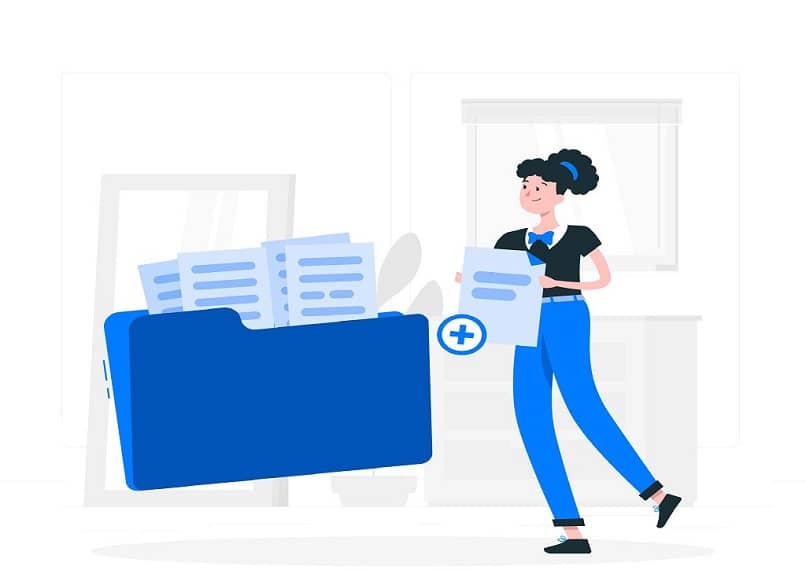
Duplikować
Chcesz zapisać swoją grę? Przed usunięciem całego programu upewnij się, że utworzyłeś kopię bezpieczeństwa, ale jest to opcjonalne.
Wejdz do „Menedżer plików”I udaj się pod następujący adres „/Home/username/.minecraft” oczywiście musisz zastąpić to słowo „Nazwa Użytkownika” przez alias użytkownika Linuksa, kontynuuj kopiowanie dobrze znanego folderu „Zapisuje” w innym miejscu.
Skorzystaj z terminala
Następnym krokiem jest otwarcie pliku „Terminal”, a jeśli chcesz zapisać kilka kroków, po prostu naciśnij klawisze „Ctrl + Alt + T.”, Ponieważ jest to polecenie do niego przypisane. Po wyskakującym okienku będziesz musiał wprowadzić ten kod „rm -vr ~ / .minecraft / *”I naciśnij „Wchodzić” aby kontynuować procedurę.
Możliwe, że system poprosi Cię o podanie hasła użytkownika lub administratora, aby przejść dalej, ponieważ dzięki pisemnemu poleceniu wszystko związane z Minecraftem zostanie wyeliminowane, więc musisz go umieścić, aby zakończyć.
Jeśli kiedykolwiek zmienisz zdanie i przegapisz świat przygód Minecrafta, nie wahaj się go zainstalować ponownie. Zanim to zrobisz, pamiętaj, aby upewnić się, że Twoje urządzenie ma niezbędne parametry, aby gra działała poprawnie i nie powodowała problemów.
Jeśli chcesz wypróbować coś nowego w świecie Minecrafta, pobierz dowolną z istniejących wersji gry lub wypróbuj nową modalność, która zyskuje na popularności, jaką jest Minecraft Pocket.

